BT Wi-Fi er pålidelig, især hvis du leder efter internetdækning på tværs af hele hjemmet. Gennem BT-huben og forlængerne kan abonnenter få førsteklasses hastigheder på forskellige punkter i deres hjem. Mange brugere foretrækker at slå Wi-Fi om natten for at regulere børns adgang til internettet. Du kan dog møde udfordringer, når du prøver at slukke for din Wi-Fi , eller du ved måske ikke, hvordan du gør det.
Derfor viser denne artikel dig forskellige måder at slukke for din BT Wi-Fi uanset hvilken BT Hub-model du ejer.

Sådan slukker du BT Wi-Fi
Der er forskellige hubmodeller til BT Internet, som kan forvirre en om, hvordan du slukker for din Wi-Fi. Heldigvis fungerer trinene her uanset hvilken BT -hub du ejer.
Hvis du bruger en tredjeparts router med BT Internet, skal du kontakte brugervejledningen eller besøge producentens websted for at få instruktioner om, hvordan man slukker Wi-Fi.
For BT Hub -brugere, lad os dykke lige ind.
Brug af Hub Manager -siden
Du kan hurtigt slukke for din BT Wi-Fi ved at logge ind på din Hubs-administrationsside og deaktivere trådløs forbindelse.
BT henviser til administrationssiden som HUB-manager, og du kan få adgang til den, så længe du har en webbrowser på din internetkompetable enhed.
Proceduren adskiller sig lidt afhængigt af din hub -model; Derfor vil vi se på processen for hver model.
Det smarte knudepunkt 2
At bruge hub -manageren:
- Sørg for, at din enhed har en forbindelse til BT Internet, fortrinsvis gennem en Ethernet -forbindelse .
- Åbn din webbrowser, og indtast adressen 192.168.1.254 i din adressebjælke, og tryk på Enter.
- Når du er på Hub Manager -siden, skal du klikke på fanen Trådløs, så du kan justere de trådløse indstillinger.
- Alternativt kan du klikke på de avancerede indstillinger> trådløs og fortsætte med trinnene nedenfor.
- Klik på ændringsindstillingerne på den næste side i øverste højre hjørne af din skærm.
- En pop-up beder dig om at indtaste din admin-adgangskode. Du kan finde adgangskoden på klistermærket på bagsiden af BT -huben.
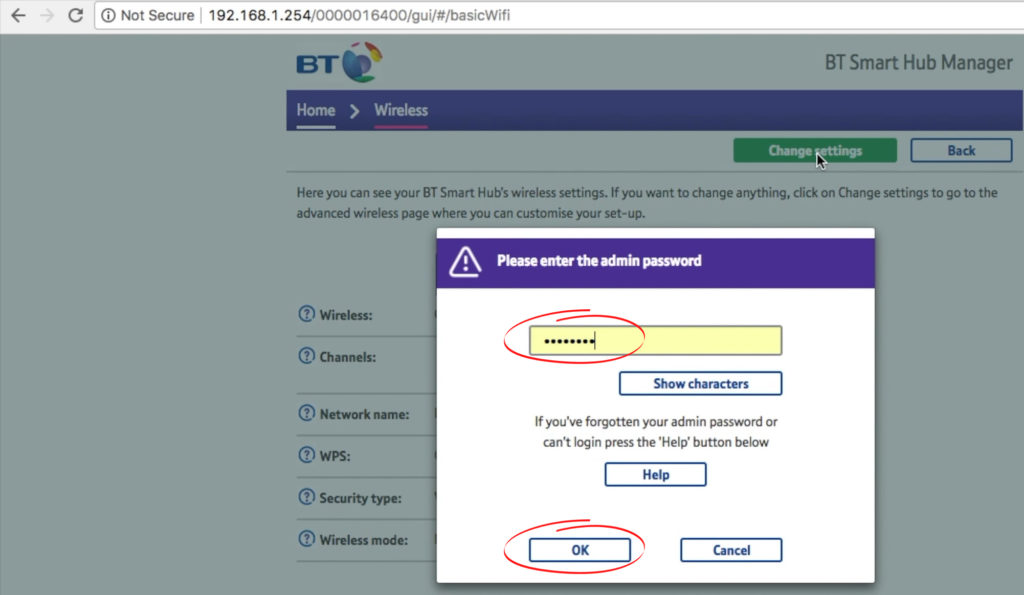
- Klik på Enter og vent på, at siden indlæses, da det kan tage et par sekunder mere end forventet.
- Klik derefter på kontakten ved siden af trådløs under 2,4 GHz -båndet for at ændre det fra til off. Gør det samme for 5GHz -indstillingen.
- Når begge bånd er slukket, skal du klikke på Gem på øverste højre hjørne for at implementere indstillingerne.
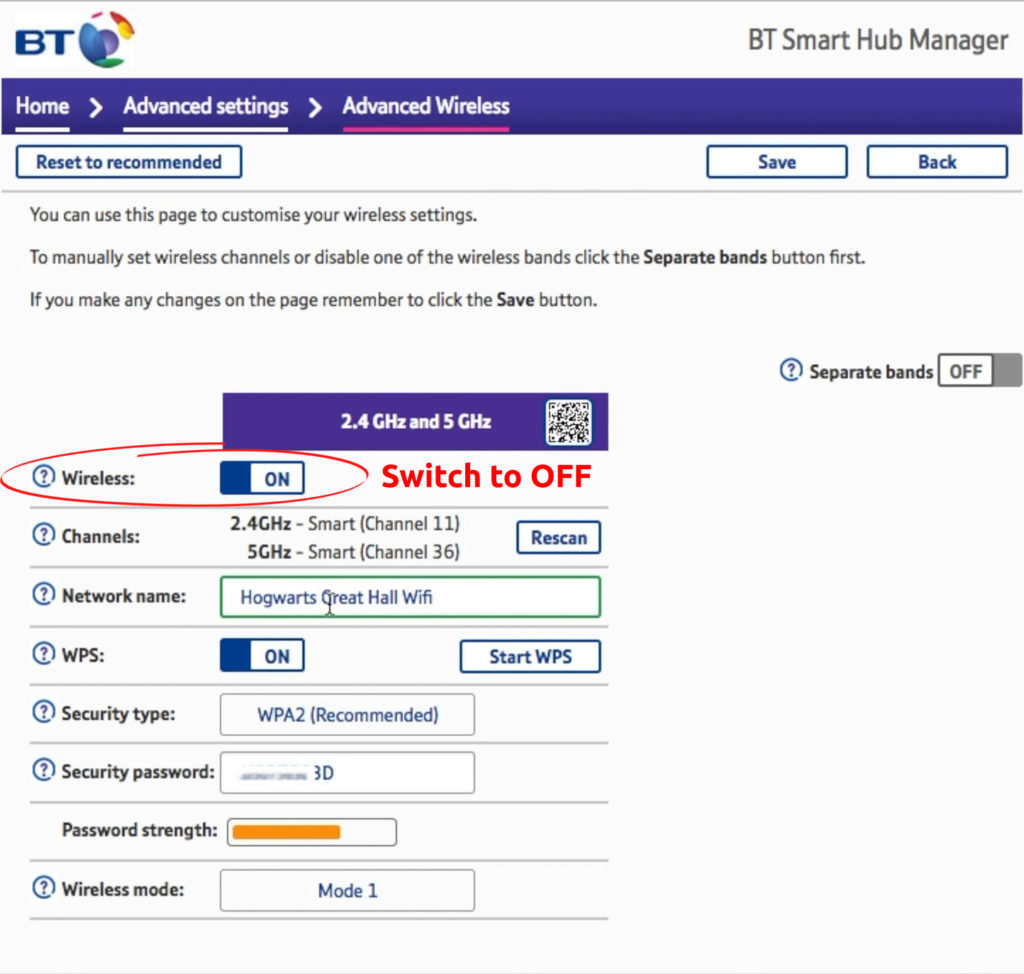
Ovenstående procedure fungerer også til BT Smart Hub og BT Ultrasmart Hub -modeller.
BT Home Hub 4 og Home Hub 5
- Sørg for, at du har en forbindelse til Home Hub, helst via Ethernet.
- Gå derefter til siden Home Hub Manager ved at gå ind i 192.168.1.254 i dine browsere -adresselinje og trykke på Enter.
- Klik på Indstillinger og skriv adgangskoden i pop-up-vinduet. Standardadgangskoden er på udtrækskortet på bagsiden af navet.
- Derefter skal du navigere avancerede indstillinger> Fortsæt med avancerede indstillinger
- Klik på fanen Trådløs derefter på den 2,4 GHz trådløse mulighed
- Derefter ved siden af det trådløse netværk Aktivér indstilling, skal du klikke på Nej.
- Flyt til 5GHz trådløs mulighed og skift til NO på indstillingen Trådløse netværk.

- Hver gang du skifter Wi-Fi-radioer mellem på en pop-up, spørger du, om du er sikker. Klik altid på ja for at fortsætte.
- Til sidst skal du klikke på indstillingen Anvend nederst på siden for at afslutte ændringerne.
Bt Hub 3
- Sørg for, at internetenheden har en forbindelse til dit BT -netværk, fortrinsvis via Ethernet.
- Indlæs Hub Manager -siden via 192.168.1.254 i en browsere -adressebjælke.
- Navigere indstillinger> trådløs
- Vælg derefter NO NÆSTE TIL VROSSCAST SSID -indstillingen.
- Klik på Anvend for at gemme indstillingerne.
Bt hele hjemmet wi-fi
- Log ind på Hub Manager -siden ved hjælp af en internetenhed, der er tilsluttet via Ethernet til den primære disk.
Hele hjemmet Wi-Fi-brugere skal bruge http: //mybtdevice.home og hele hjemmet Wi-fi 6 , mini hele hjemmet Wi-Fi, og premium-abonnenter skal bruge http: //btwhole.home for at få adgang til Hub Manager.
- Indtast admin -adgangskoden, og klik på Enter. Du kan finde standardadgangskoden på klistermærket på bagsiden af din disk.
- Gå til fanen Trådløs og klik på Skift indstillinger øverst på skærmen.
- Indtast din admin-adgangskode i pop-up og tryk på Enter.
- Derefter skal du skifte skyderen af under 2,4 GHz og 5 GHz bånd.
- Klik på Anvend for at gemme dine indstillinger.
Pauser Wi-Fi ved hjælp af BT-applikationer
BT har apps til BT Hubs og BT Whole Home Wi-Fi-routere. Apps giver mulighed for omfattende kontrol af knudepunkterne. Således er de et nyttigt værktøj, du skal have.
Du har brug for dit BT -id, hvis du logger ind for første gang. Hvis du ikke har et BT -ID, kan du tilmelde dig en ved hjælp af din e -mail og kontonummer.
Ved at bruge appen og indstille tidsplaner bruger du funktionen Access Controls.
Det plejede at være tilgængeligt via Hub Manager -siden, men BT kræver nu, at du bruger appen til at indstille tidsplaner.
BT -app
Du kan også deaktivere Wi-Fi ved hjælp af BT-appen tilgængelig på Google Play eller AppStore .
Appen tillader dig ikke at slukke for Wi-Fi helt, men den forhindrer adgang til internettet gennem en trådløs forbindelse.
Derfor, hvis du har til hensigt at deaktivere internetforbindelse via Wi-Fi, kan du bruge appen.
Trinene er;
- Log ind på appen ved hjælp af dit BT -id, og klik på den mere fane fra startsiden.
- Klik derefter på dit Wi-Fi-netværk> Kontrol Wi-Fi-adgang til dine enheder.
- Vælg indstillingen sengetid> Rediger sengetid og indstil natttidsgrænser, som du vil.
- Sørg for at gemme dine indstillinger.
BT Hele hjemme -app
BT hele hjemme-Wi-Fi-brugere kan bruge appen til at kontrollere forskellige indstillinger. Blandt dem er at pause Wi-Fi-forbindelse .
Hvis du vil pause Wi-Fi, skal du starte appen og trykke på PAURE-indstillingen. Det vil forhindre alle enheder på hele dit hjemmenetværk i at få adgang til internettet via Wi-Fi.
Appen kan også planlægge tidspunkter, hvor du vil have Wi-Fi-deaktiveret, som i vores tilfælde er om natten.

Trinene er:
- Start My Bt hele hjemme -appen og gå til mine enheder.
- Vælg alle de enheder, du ønsker at kontrollere Wi-Fi-adgang til, og tryk på Gem øverst til højre på skærmen.
- Navngiv gruppen med et navn, du kan huske og gemme.
- Klik derefter på gruppen og vælg indstillingen sengetid.
- Klik på indstillingen Rediger sengetid for at indstille tidspunkterne, som du vil.
- Tryk på Gem øverst på skærmen for at implementere indstillingerne.
Sådan slukker du Wi-Fi og opretter en sengetidsplan ved hjælp af min BT hele hjemme-app
Skære strøm til BT Home Hubs
Home Hub 2 stopper ikke trådløs udsendelse, når du deaktiverer Wi-Fi-radioerne.
BT Forum Moderatorer antyder, at dette giver Hub 2 mulighed for stadig at kommunikere med diske.
Nogle brugere mener dog, at det er en fejl, der skal rettes med kommende opdateringer.
Derfor, for at stoppe trådløs udsendelser, kan du derfor helt;
- Sluk for BT -huben ved hjælp af tænd / sluk -knappen
- Brug en stikkontur til at afskære strømmen om natten og gendanne den om morgenen
- Sluk for stikkontakten, der giver dig BT Hub med elektricitet.
Konklusion
Afslutningsvis bør ovenstående procedurer gøre det muligt for dig at stoppe BT Wi-Fi-forbindelse i dit hjem både om natten og i løbet af dagen.
BT -internetbrugere med ældre BT -hubmodeller bør også overveje at opgradere for at få adgang til hele spektret af BT -tjenester. Hvis du støder på nogle udfordringer, kan du kontakte BT kundeservice, da de altid er klar til at hjælpe.
